7 ubijalskih orodij za izboljšanje vaše izkušnje z operacijskim sistemom Windows 8
Miscellanea / / February 11, 2022

Zdi se, da se je ves hrup okoli Windows 8 končno začel umirjati in medtem ko je Microsoft
prodal tono licenc
(ni presenetljivo), se je začela tudi nova različica OS
risanje flak
mnogi so pričakovali, da se bo zaradi velikega prehoda od čistega namizja k namizju in tabličnemu predvajanju prinesla.
Da, Windows 8 ima strmo krivuljo učenja in mnogi uporabniki bodo verjetno takoj po zamenjavi zaželeli hrepenenje po sistemu Windows 7. Za njih imamo danes nekaj orodij, orodij, ki vrnejo nekatere funkcije sistema Windows 7, razen da poskušajo izboljšati splošno uporabniško izkušnjo sistema Windows 8 na druge načine.
Dobra novica: ta orodja so super. Slaba novica: niso vsi brezplačni. Preverite in izberite.
1. Vrnite meni Start z več funkcijami v sistemu Windows 8
Microsoft je opustil ikonski meni Start v sistemu Windows 8 in verjetno ga pogrešate. V sistemu Windows 8 ni nobene nastavitve, ki bi jo omogočila, vendar lahko s kopico zamenjav tretjih oseb, kot je Pokki, znova vrnete dobroto.
Pojdi do Pokki.com
, počakajte, da namestitveni program prenese in namesti Pokki. Po namestitvi ni potreben ponovni zagon. Lahko samo udarite tipka Windows na tipkovnici, da namesto zaslona Metro zaženete Pokkijev meni Start. Od tam lahko dostopate do vseh nameščenih aplikacij in map ter iščete po vseh v vrstici na vrhu.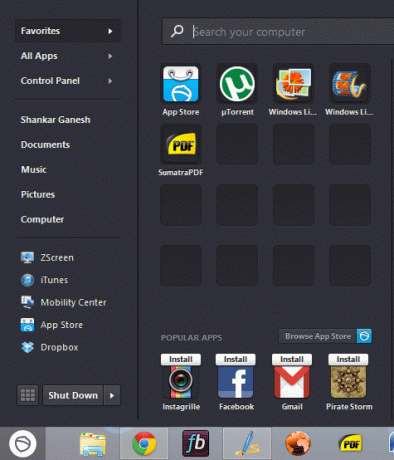
Pokki prinaša veliko več kot le začetni meni – obstaja posebna trgovina z aplikacijami za Pokki, kjer lahko prenesite aplikacije ki so osredotočene na splet – te aplikacije imajo podporo za obveščanje, za izkušnjo iz prve roke pa lahko prenesete aplikacijo Gmail ali Facebook. Poskusi. Če se sprašujete, kako bi morali po namestitvi Pokkija iti na zaslon Metro, samo pritisnite majhno ikono, ki predstavlja ploščice blizu Ugasniti možnost v meniju.
2. Dodajte več elementov v meni Hidden Win+X
Če tega še ne poznate, je v sistemu Windows 8 skrit meni, ki vam omogoča hiter dostop do ukaznega poziva, upravljanja diska in drugih funkcij. Zaženete ga lahko tako, da pritisnete kombinacijo tipkovnice Win + X. Lahko tudi premaknete kazalec v spodnji levi del zaslona, počakate na sličico metroja, kliknete z desno tipko miške in počakate, da se prikaže meni Win+X.

V sistemu Windows 8 ni preprostega načina za dodajanje elementov v meni Win+X. Urejevalnik menijev Win+X priskoči na pomoč, saj vam omogoča, da dodate svoje najljubše programe, hkrati pa jih razvrstite v skupine glede na vaše želje. To je res majhen pripomoček, a ko ga dobite, se vam bo zdel res nepogrešljiv.
3. Pomanjšajte meje grdih oken
Obrobe oken so v tej različici sistema Windows drugačne – nekoliko debelejše in bolj vidne kot običajno. Ni vgrajenega načina za spreminjanje velikosti teh precej grdih obrob oken iz nastavitev, zato Majhne okenske obrobe je priročen pripomoček za uporabo in metanje, ki to naredi namesto vas, s klikom na gumb.
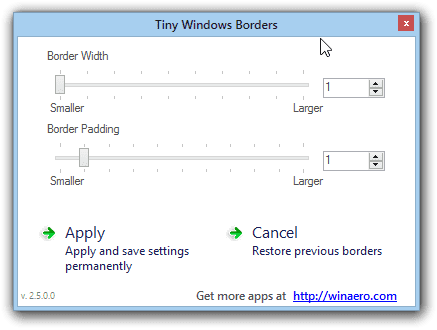
Ko prenesete exe, ga zaženite, da vidite drsnik, ki vam omogoča prilagajanje širine obrobe kjer koli med 1 px in 10 px. Medtem ko je bila starejša različica pripomočka zahtevala odjavo, da bi se spremembe lahko zgodile, lahko zdaj preprosto pritisnete »Uporabi« in opazujete, kako se meje takoj spreminjajo.
4. Prilagodite in zavrtite slike ozadja zaklenjenega zaslona
Chameleon je aplikacija, ki je na voljo v trgovini Windows 8 (poiščite ga v trgovini) in to je različica našega velikega starega John's Background Switcher za Windows 8. Ko je nameščen, ga lahko nastavite na prenesite slike iz Binga, Flickr, Wikipedia oz Zbirka fotografij National Geographica. V mešanico lahko dodate tudi svoje lokalne fotografije in v nekaj sekundah popestrite količnik zanimivosti zaklenjenega zaslona.

Dekor 8 je podobno orodje, ki vam omogoča vrtenje ozadja in vam omogoča tudi nadzor števila ploščic na začetnem zaslonu. Poleg tega vam Decor8 omogoča ustvarjanje barvnih shem za Windows. Toda za razliko od Chameleona ima StarDock ceno 5 dolarjev.
5. Nikoli več ne vidite Metroja z RetroUI
Novi začetni zaslon sistema Windows 8 z vsemi aplikacijami Metro je kul in nov, vendar zagotovo zmanjšuje produktivnost zaradi igrivega uporabniškega vmesnika, ki je osredotočen na porabo. RetroUI prinaša številne funkcije, ki vam pomagajo v celoti preskočiti metro. Po namestitvi RetroUI lahko greste neposredno na običajno namizje, pri čemer obidete običajni začetni zaslon. Tako kot Pokki tudi RetroUI dodaja zamenjavo menija Start, vendar se v resnici ne ujema dobro s preostalim sistemom Windows - meni nima zaključka uporabniškega vmesnika.
Če pa želite kdaj zagnati aplikacije Metro, jih lahko zaženete v oknu na klasičnem namizju. In če vas vroči koti občasno motijo, jih lahko tudi popolnoma izklopite. Ima pa ceno, ki se začne pri 4,95 USD za potrošniško različico.
6. Vrnite se »Upravljanje brezžičnih omrežij« za upravljanje prioritete Wi-Fi
Windows 8 samodejno upravlja prioriteto vaših brezžičnih omrežij. Če imate aktivni dve omrežji in če izberete eno pred drugim, Windows opazi spremembo in se naslednjič poveže s tistim, ki ste ga želeli. V sistemu Windows 7 lahko ročno nastavite prednost z možnostjo »Upravljanje brezžičnih omrežij« na nadzorni plošči.
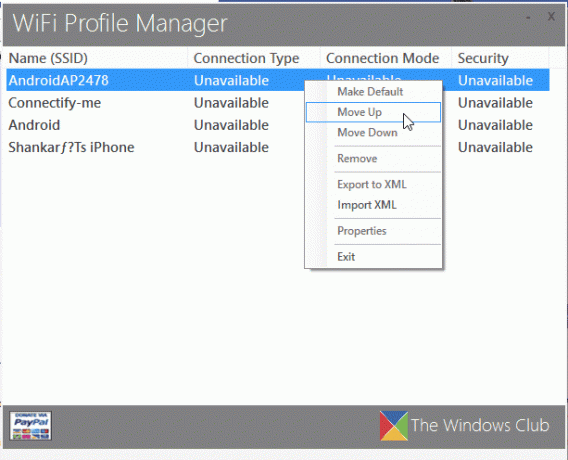
Ker zdaj manjka, lahko uporabite to tretjo osebo WiFi Profile Manager za Windows 8 ki preglasi navidezno pametno vgrajeno nastavitev brezžične povezljivosti kot Windows 8. Po namestitvi dobite preprosto tabelo s seznamom vseh brezžičnih omrežij, s katerimi ste povezani. Lahko kliknete z desno tipko miške in izberete premikanje omrežij gor/dol, da spremenite nastavitev. Tako preprosto.
Torej, katera od zgornjih 7 programske opreme bo verjetno bistveno izboljšala vašo izkušnjo z operacijskim sistemom Windows 8?
Zgornji članek je prvotno napisal Shankar Ganesh, občasni sodelavec Guiding Tech, z vložki, ki sem jih dodal jaz.
Kredit za najvišjo sliko: jfingas
Nazadnje posodobljeno 3. februarja 2022
Zgornji članek lahko vsebuje pridružene povezave, ki pomagajo podpirati Guiding Tech. Vendar to ne vpliva na našo uredniško integriteto. Vsebina ostaja nepristranska in pristna.



